vscode에서 Python 라이브러리를 가져오는 방법은 무엇입니까? 다음 기사에서는 아나콘다를 사용하여 vscode에서 Python 라이브러리를 가져오는 방법을 보여줍니다. 도움이 되기를 바랍니다!

저는 방금 vscode로 Python 작성하는 법을 배우기 시작했는데 많은 문제에 직면했습니다.
이번에는 코드에서 numpy, pandas 및 기타 라이브러리를 가져와야 합니다. 인터넷에서 여러 방법을 검색한 후 가장 쉬운 방법이라고 생각한 방법을 찾았습니다. 아나콘다를 사용하여 라이브러리를 가져옵니다.
또한 나중에 다른 라이브러리를 더 쉽게 가져올 수 있습니다. [추천 학습: vscode 튜토리얼, 프로그래밍 교육]
기존 환경: Python 실행을 위한 vs 코드 및 플러그인 설치
Anacond 소개
Anaconda는 오픈 소스 Python 배포판을 의미하며, 여기에는 conda, Python 등 180개 이상의 과학 패키지와 해당 종속 항목이 포함되어 있습니다. Anaconda에는 많은 수의 과학 패키지가 포함되어 있기 때문에 Anaconda의 다운로드 파일이 비교적 큽니다(400MB 이상). 특정 패키지만 필요하거나 대역폭이나 저장 공간을 절약해야 하는 경우 더 작은 배포판인 Miniconda를 사용할 수도 있습니다( conda와 Python만 포함되어 있음).
Conda는 동일한 시스템에 다양한 버전의 소프트웨어 패키지와 해당 종속성을 설치하는 데 사용할 수 있는 오픈 소스 패키지 및 환경 관리자이며, 다양한 환경 간에 전환할 수 있습니다.
Anaconda에는 Conda, Python 및 수많은 Pile이 포함되어 있습니다. numpy, pandas 등과 같은 설치된 도구 패키지.
Miniconda에는 Conda, Python
공식 다운로드 주소: link
이 문서를 참조할 수 있습니다. 다운로드 및 설치 시 주의할 점이 몇 가지 있습니다: link
참조 기사: link
1. cmd를 엽니다. [WIN+R /cmd]
-conda list를 입력합니다.
아래 그림과 같이 Anaconda가 성공적으로 설치되었습니다. 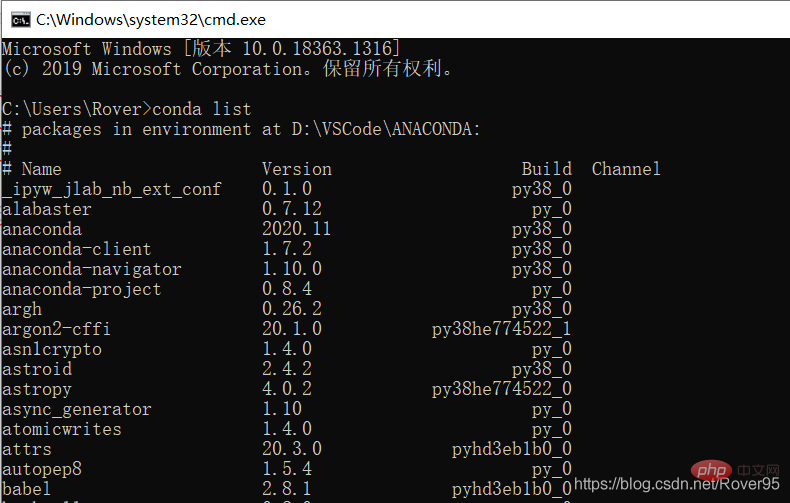
2. 환경 생성
Enter -conda create -n test python=3.8.3 pip
#버전 번호에 따라 Python 버전을 수정합니다. 예를 들어 Python 버전이 3.7인 경우 -로 변경합니다. conda create -n test python =3.7 pip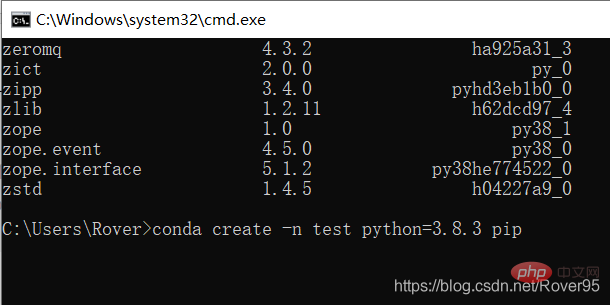
# vs 코드 페이지 왼쪽 하단에서 Python 버전을 볼 수 있습니다
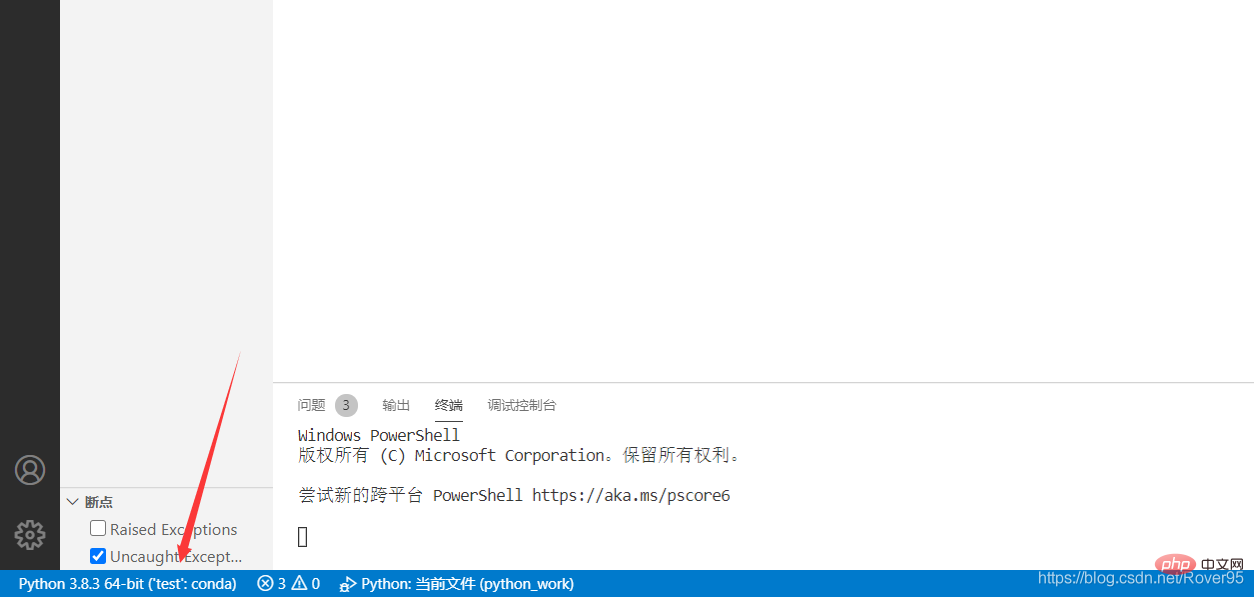
Proceed (y/[n])?가 나타나면 y를 입력하세요
나머지 단계는 위에 링크된 문서에 설명되어 있습니다. 매우 명확합니다
발생한 문제: 현재 코드는 numpy 라이브러리를 가져와야 합니다
해결책:
1. 또는 다음을 클릭합니다. vscode 왼쪽 하단에 버전 번호가 표시되면 다음 그림이 나타납니다. 옵션으로 인터프리터를 테스트로 선택하세요: conda version 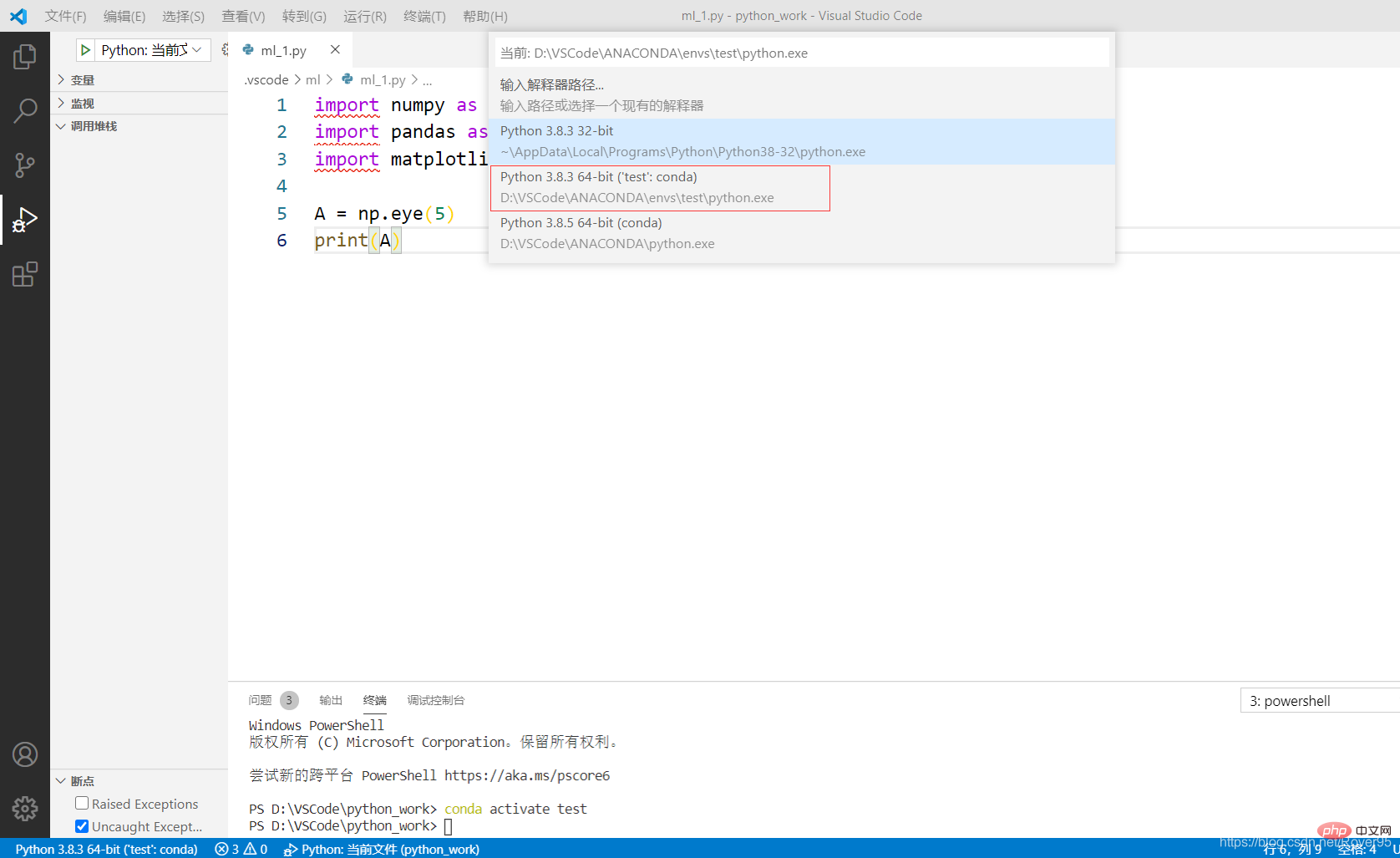
2. 이때 실행 시 여전히 numpy 라이브러리가 없다는 오류가 보고됩니다. , 이 라이브러리를 설치해야 합니다
3. numpy 라이브러리가 성공적으로 설치된 후 cmd를 열고 -conda install numpy를 입력합니다. 다시 실행하면 문제가 해결됩니다
라이브러리 설치 과정에 대한 참조 기사: link
1. 위의 방법을 이용하면 다양한 라이브러리를 설치할 수 있어 간편하고 편리합니다.
2. 다른 사람들의 방법을 배우고 기록을 요약함으로써 다른 사람들에게 도움이 될 수 있기를 바랍니다
VSCode에 대한 더 많은 관련 지식을 보려면 vscode 기본 튜토리얼을 방문하세요!
위 내용은 Anaconda를 사용하여 vscode에서 Python 라이브러리를 가져오는 방법에 대한 간략한 분석의 상세 내용입니다. 자세한 내용은 PHP 중국어 웹사이트의 기타 관련 기사를 참조하세요!